Hướng dẫn thay đổi màu sắc giao diện mặc định trong Excel

Thay đổi màu sắc giao diện mặc định trong Excel giúp người dùng làm việc thoải mái hơn, giảm mỏi mắt và tăng hiệu suất khi xử lý dữ liệu. Đây là thủ thuật hữu ích cho bất kỳ ai muốn tối ưu không gian làm việc trong Excel theo phong cách riêng của mình. Trong nội dung bên dưới, Sforum sẽ trình bày rõ ràng cách để tùy chỉnh, với các bước thực hiện dễ dàng.
Màu sắc giao diện mặc định trong Excel là gì?
Trong Excel, màu sắc giao diện mặc định trong Excel là bộ màu tiêu chuẩn mà phần mềm hiển thị khi bạn cài đặt lần đầu. Bao gồm màu nền của bảng tính, thanh công cụ, viền ô và các yếu tố trực quan khác.
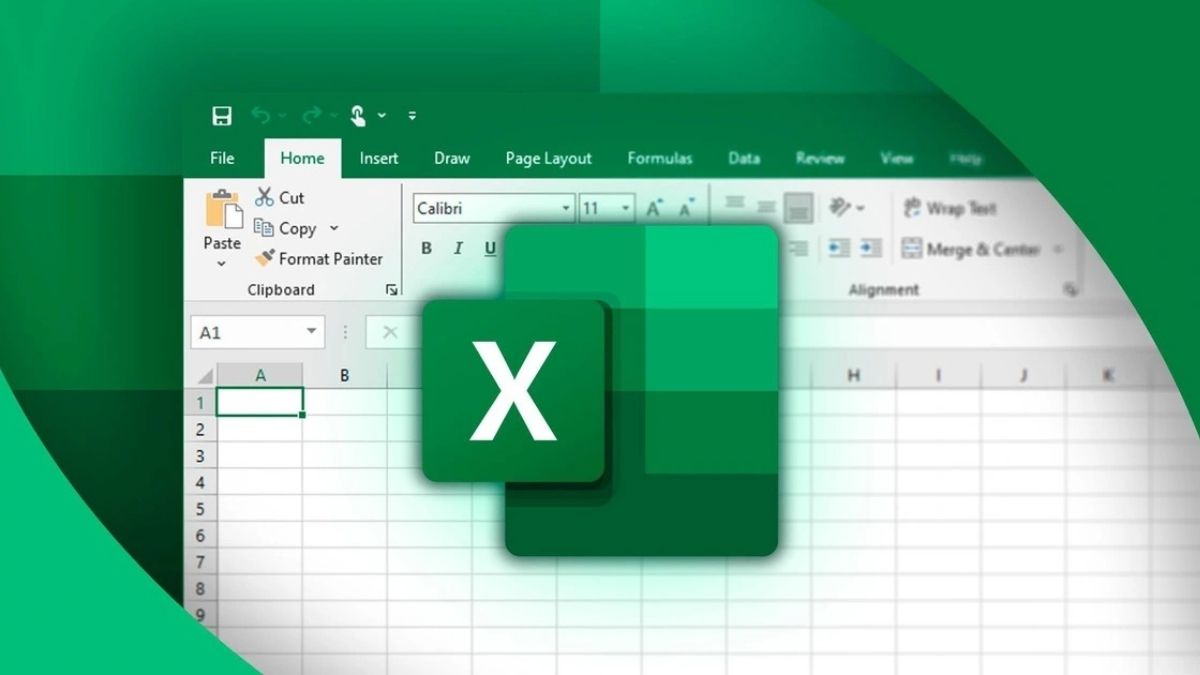
Mặc dù giúp Excel giữ tính chuyên nghiệp và dễ đọc, nhưng đôi lúc người dùng lại muốn đổi màu sắc giao diện mặc định trong Excel để phù hợp với phong cách cá nhân. Việc này có thể giúp làm việc thoải mái hơn, đặc biệt khi phải nhìn màn hình trong thời gian dài.
Vì sao nên thay đổi màu sắc giao diện mặc định trong Excel?
Đổi màu sắc giao diện mặc định trong Excel không chỉ giúp làm mới trải nghiệm làm việc mà còn mang lại nhiều lợi ích thiết thực. Dưới đây là những lý do vì sao nên thử đổi màu giao diện Excel ngay hôm nay:
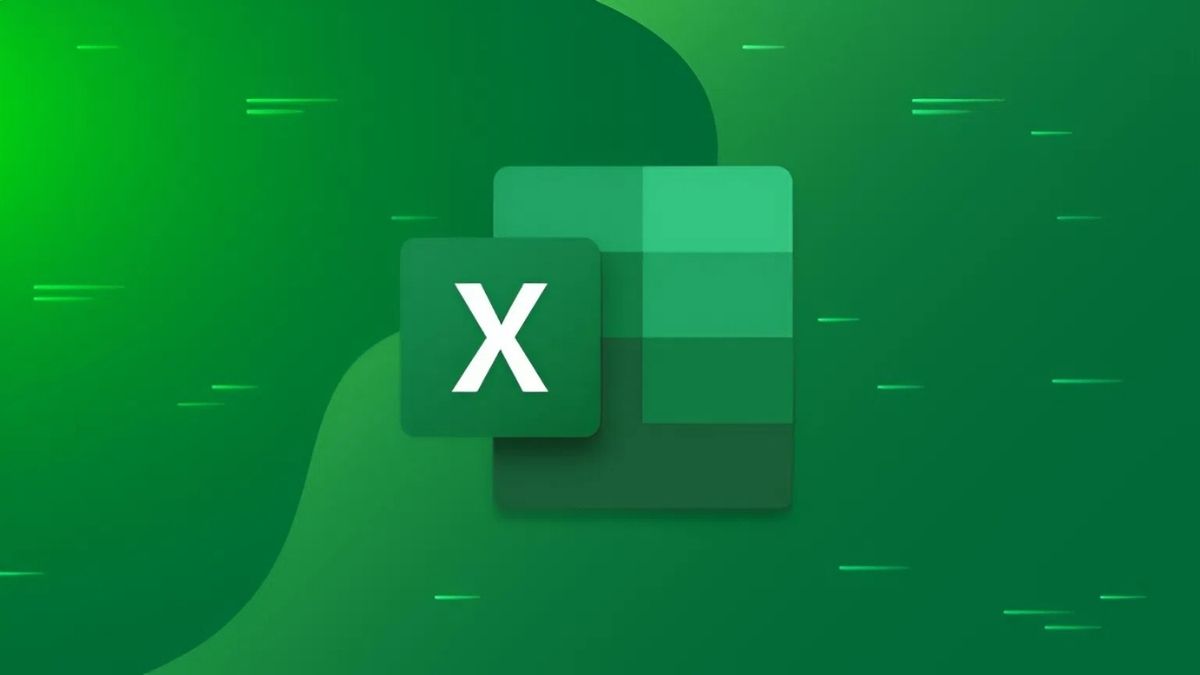
- Giảm mỏi mắt khi làm việc lâu: Chuyển sang tông tối (Dark Gray hoặc Black) giúp giảm ánh sáng xanh, phù hợp khi làm việc buổi tối.
- Tăng tính thẩm mỹ và cá nhân hóa: Mỗi người có gu thẩm mỹ riêng, nên thay đổi màu nền Excel giúp tạo không gian làm việc mang dấu ấn cá nhân.
- Dễ phân biệt giữa các file: Khi làm việc với nhiều bảng tính, thay đổi màu giao diện Excel giúp nhận diện file nhanh hơn và giảm nhầm lẫn.
- Cải thiện hiệu quả làm việc nhóm: Khi dùng các tông màu khác nhau cho từng file hoặc tab giúp đồng đội dễ theo dõi và phối hợp hơn.
Cách thay đổi màu sắc giao diện mặc định trong Excel
Nếu bạn muốn cá nhân hóa trải nghiệm làm việc, Excel sẽ cho phép dễ dàng thay đổi màu sắc giao diện mặc định chỉ với vài thao tác đơn giản. Dưới đây là hướng dẫn cách đổi màu sắc giao diện mặc định trong Excel chi tiết.
1. Truy Cập vào File:
- Vào giao diện chính của Excel, sau đó nhấn chọn tab File nằm ở góc trên bên trái.
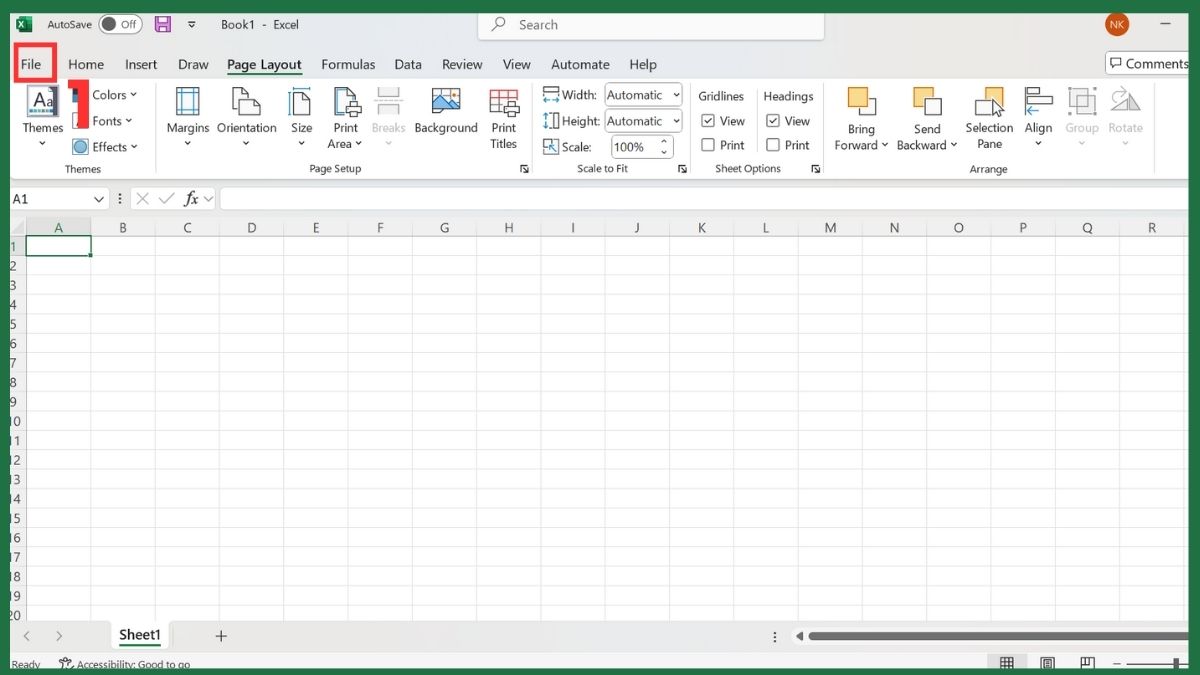
2. Mở Account (Tài Khoản):
- Từ menu File, chọn mục Account (hoặc Tài khoản).
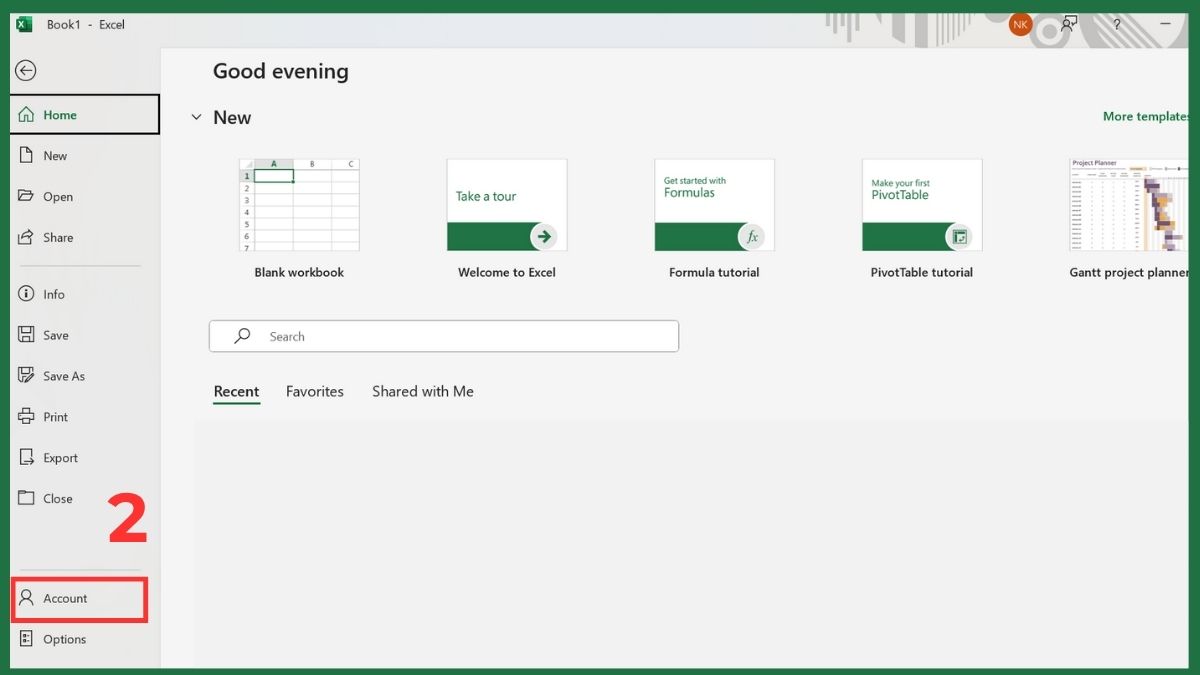
3. Đổi màu giao diện:
- Tìm đến tùy chọn Office Theme (Chủ đề Office) và chọn màu hoặc chủ đề giao diện mà bạn muốn áp dụng.
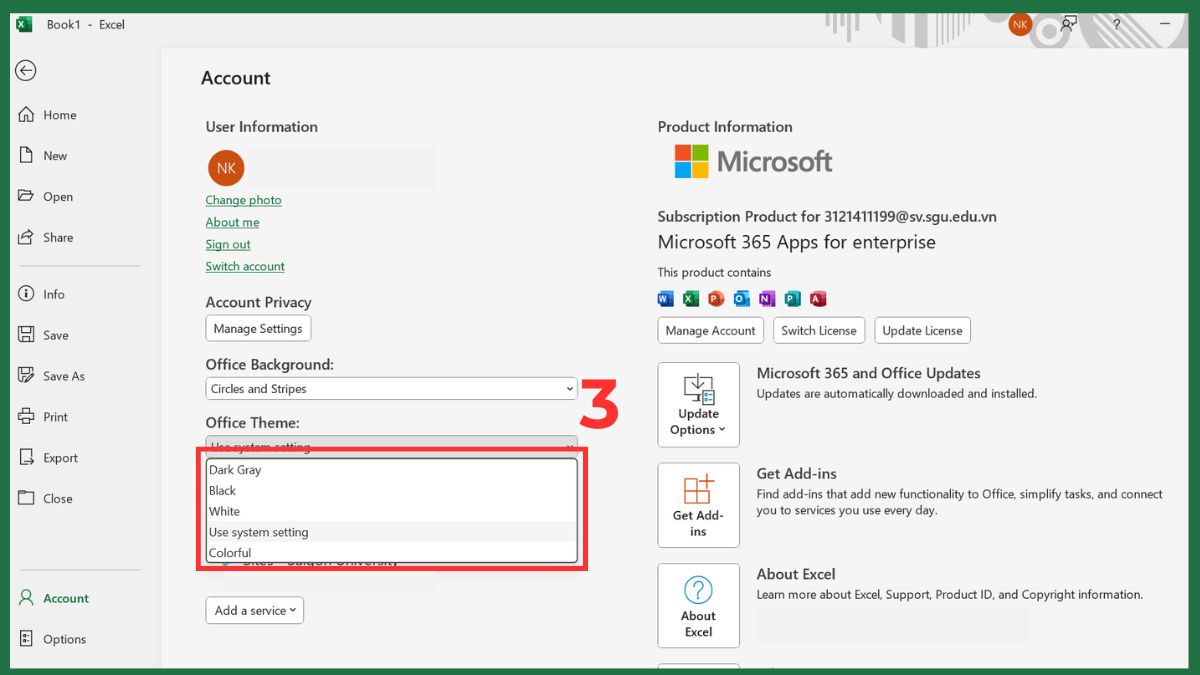
Thao tác này giúp thay đổi màu giao diện Excel toàn bộ ứng dụng, bao gồm thanh công cụ và vùng làm việc, mang lại cảm giác mới mẻ và chuyên nghiệp hơn. Nếu bạn thích tông trầm, hãy chọn Dark Gray hoặc Black; còn muốn năng động, hãy giữ Colorful nhé!
Nếu thường xuyên làm việc với Excel, một chiếc laptop hiệu năng ổn định là lựa chọn không thể thiếu. Bạn có thể tham khảo các mẫu laptop mỏng nhẹ, pin bền tại CellphoneS để nâng cao trải nghiệm làm việc mỗi ngày.
[Product_Listing categoryid="380" propertyid="" customlink="https://cellphones.com.vn/laptop.html" title="Danh sách Laptop đang được quan tâm nhiều tại CellphoneS"]
Cách đổi màu tab bảng tính (Worksheet Color)
Trong mỗi file Excel, bạn có thể đổi màu sắc cho các tab để dễ phân loại hoặc đánh dấu mức độ ưu tiên giữa các bảng tính khác nhau. Đây là một giải pháp tiện lợi và rất hữu ích giúp tăng cường khả năng trực quan hóa dữ liệu đang quản lý.
Để đổi màu tab bảng tính, thực hiện như sau: Nhấn chuột phải vào tên tab muốn đổi màu sắc > Chọn Tab Color (Màu thẻ) > Chọn màu.
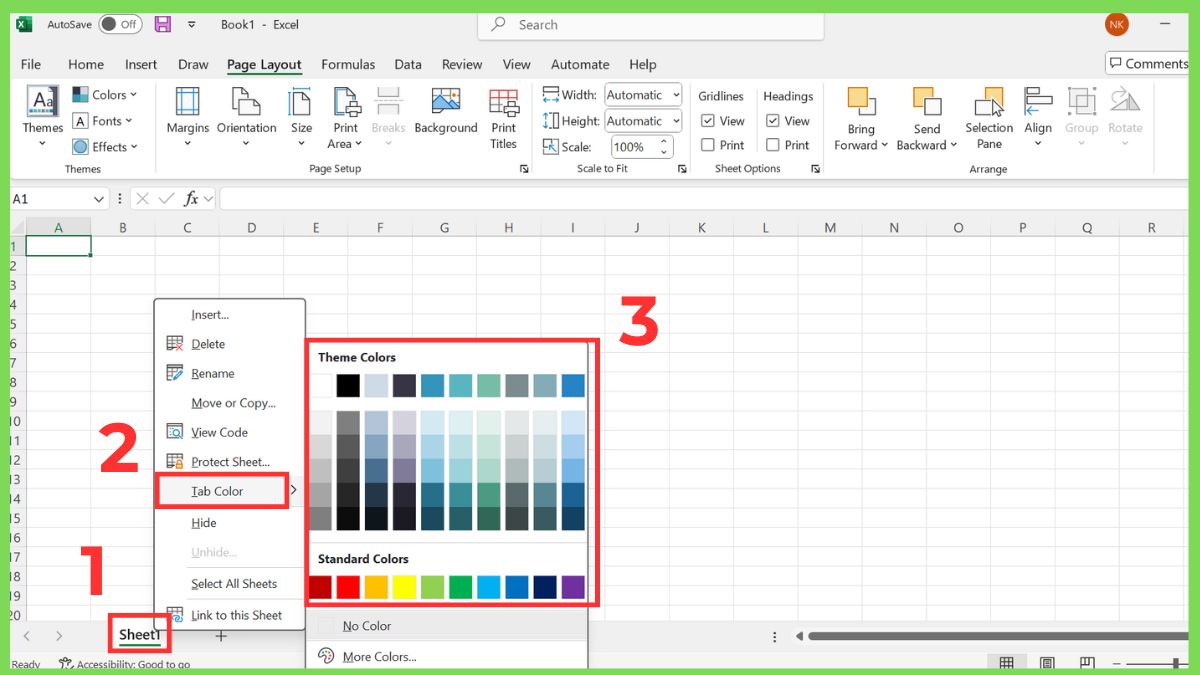
Ngoài ra, có thể dùng cách khác để đổi màu sắc cho tab: Home > Format > Tab Color > Chọn màu.
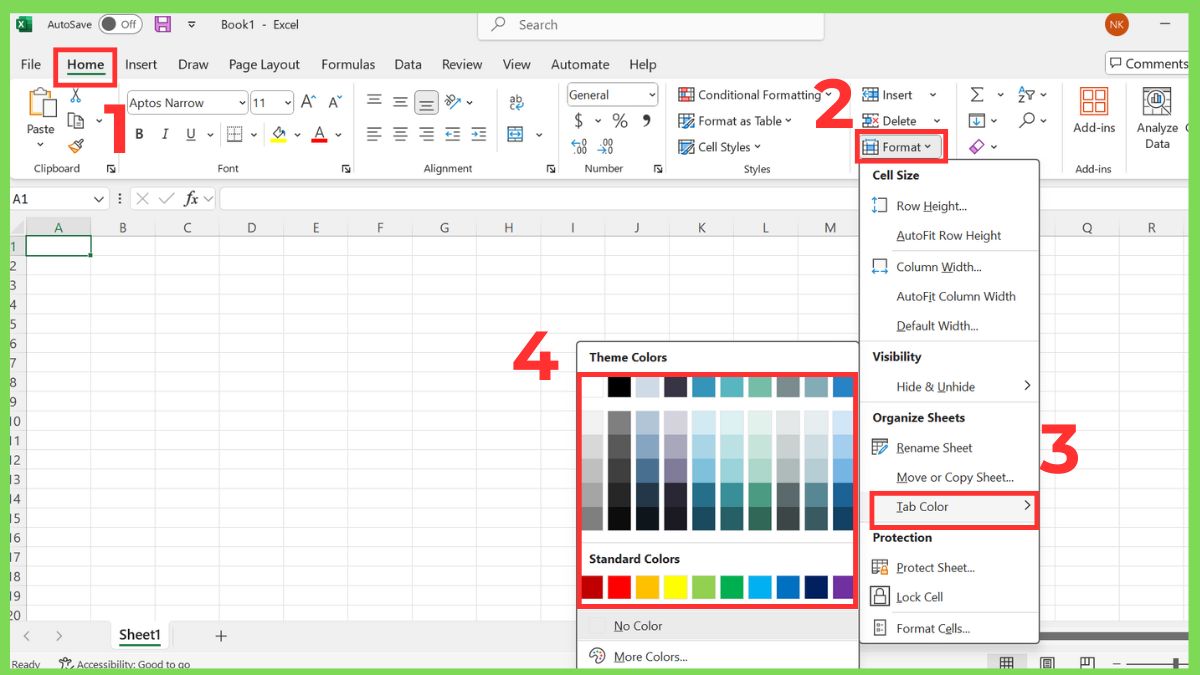
Cách đổi màu sắc chủ đề (Theme Color) cho workbook
Nếu bạn muốn thay đổi màu giao diện Excel một cách toàn diện cho từng file, hãy sử dụng tính năng Theme Color. Đây là công cụ mạnh mẽ cho phép điều chỉnh đồng bộ màu nền, font chữ và hiệu ứng đồ họa.
Cách để đổi màu sắc chủ đề (Theme Color) như sau: Chọn Page Layout (Bố cục trang) > Tại nhóm Themes (Chủ đề) > chọn Colors > Customize Colors > Điều chỉnh màu sắc trong từng phần (Text, Background, Accent...) > Save.
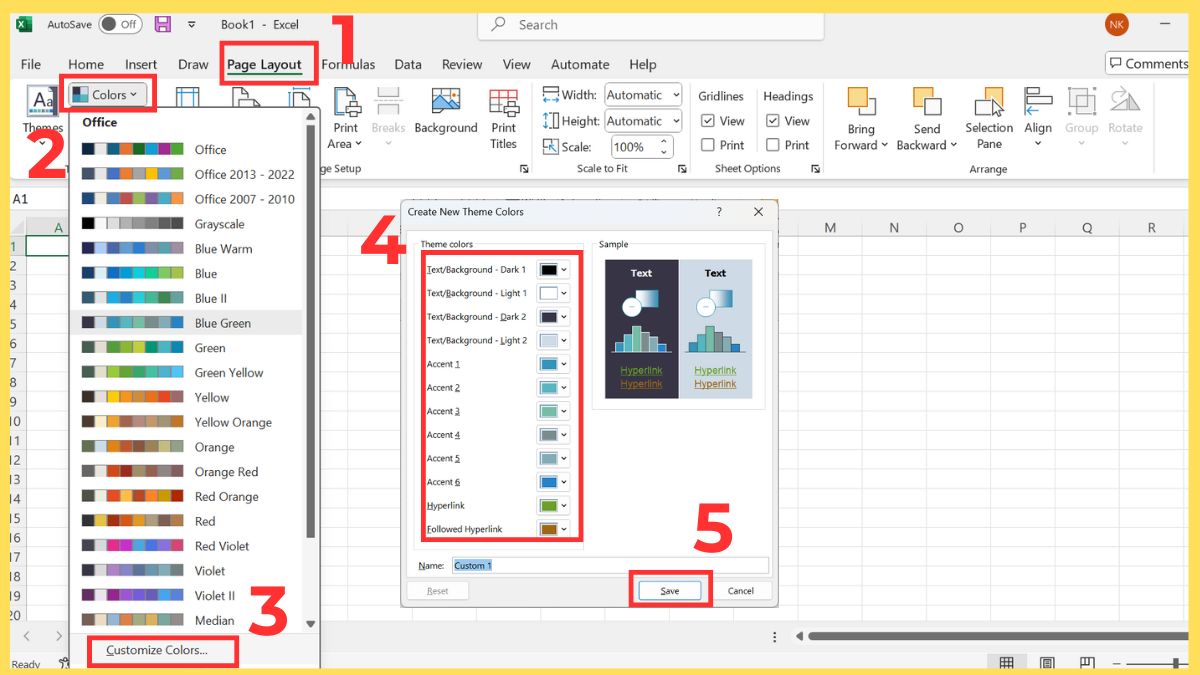
Cách khôi phục lại màu sắc giao diện mặc định trong Excel
Nếu sau khi đổi màu giao diện Excel mà bạn không ưng ý, Excel cho phép dễ dàng khôi phục lại trạng thái ban đầu. Bạn có thể thực hiện chỉ trong vài giây.
Để khôi phục, thực hiện như sau: Vào File > Chọn Account > Office Theme > Use System Setting.
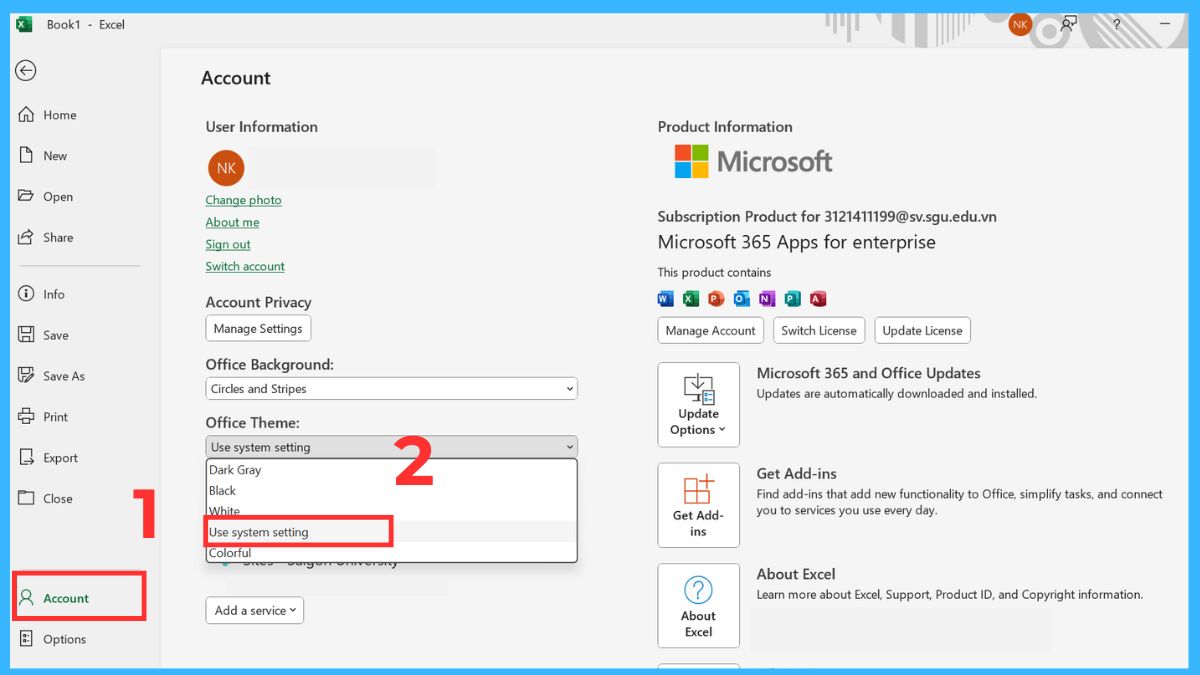
Ngay lập tức, Excel sẽ trở lại giao diện nguyên bản như lúc mới cài đặt. Đây là thao tác hữu ích nếu bạn thử nghiệm nhiều kiểu thay đổi màu nền Excel khác nhau nhưng muốn quay lại màu gốc.
Lưu ý khi thay đổi màu sắc giao diện mặc định trong Excel
Trước khi thực hiện đổi màu sắc giao diện mặc định trong Excel, bạn nên nắm rõ một số điểm quan trọng để tránh gặp lỗi hiển thị hoặc làm giảm trải nghiệm sử dụng. Dưới đây là những lưu ý bạn cần nhớ:
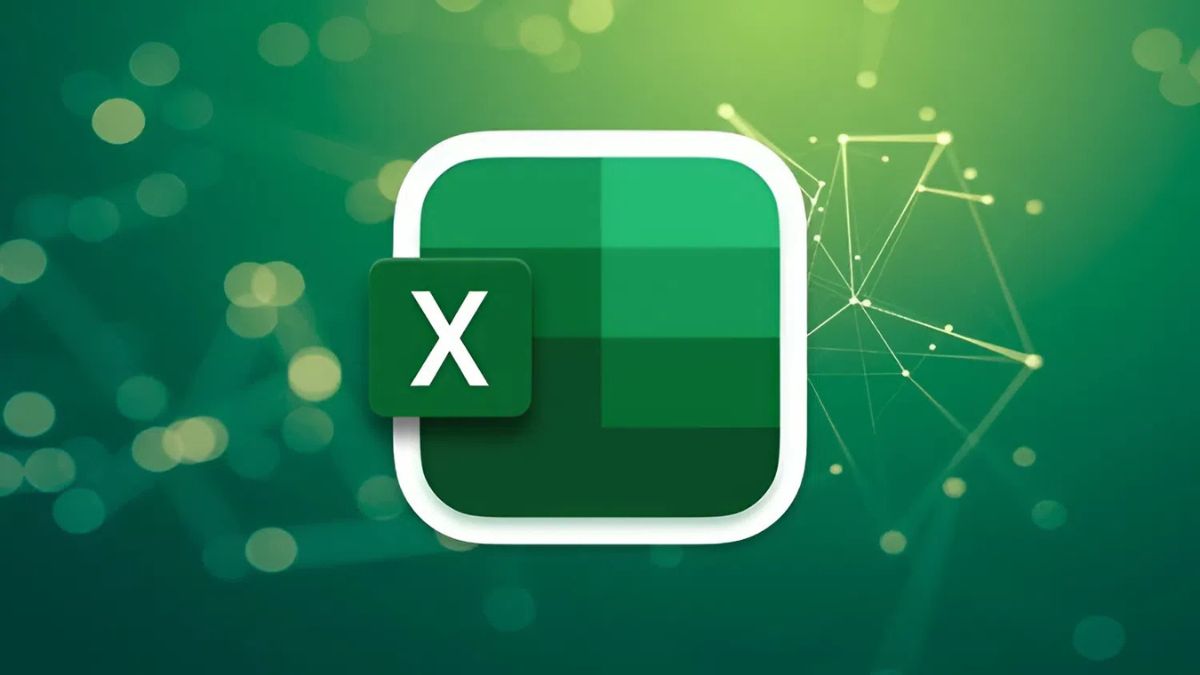
- Phạm vi ảnh hưởng: Các tùy chọn trong phần Office Theme chỉ thay đổi giao diện tổng thể (menu, thanh công cụ), không làm đổi màu ô dữ liệu hoặc biểu đồ.
- Đảm bảo độ tương phản hợp lý: Khi thay đổi màu nền Excel, nên chọn tông màu có độ tương phản cao để các con số và ký tự hiển thị rõ ràng, tránh gây nhức mắt.
- Đồng bộ giao diện giữa các thiết bị: Nếu bạn sử dụng máy tính nhiều, hãy đăng nhập cùng tài khoản Microsoft để thay đổi màu giao diện Excel được áp dụng nhất quán.
- Sao lưu trước khi chỉnh sửa: Trước khi thử nghiệm giao diện mới, nên lưu lại file hoặc theme cũ để có thể khôi phục nhanh khi cần.
- Kiểm tra tính tương thích: Một số phiên bản Excel cũ có thể không hỗ trợ đầy đủ chế độ Dark Mode hoặc Theme nâng cao, nên hãy cập nhật phần mềm trước khi thay đổi.
Qua hướng dẫn trên, bạn có thể dễ dàng thay đổi màu sắc giao diện mặc định trong Excel để tạo không gian cá nhân hóa, chuyên nghiệp hơn. Tùy chỉnh giao diện là một thủ thuật Excel hữu ích giúp cải thiện trải nghiệm thị giác, tăng năng suất và mang lại cảm giác thoải mái khi thao tác lâu dài. Nếu bạn yêu thích những mẹo tin học hay, đừng quên theo dõi Sforum để cập nhật thêm nhiều thủ thuật Excel tối ưu hiệu quả làm việc.
Xem thêm bài viết trong chuyên mục: Tin học văn phòng/ Thủ thuật Excel
Câu hỏi thường gặp
Excel có hỗ trợ chế độ tối (Dark Mode) hoàn toàn không?
Theme có áp dụng riêng cho từng file không?
Excel bản Mac có thay đổi màu giao diện được không?


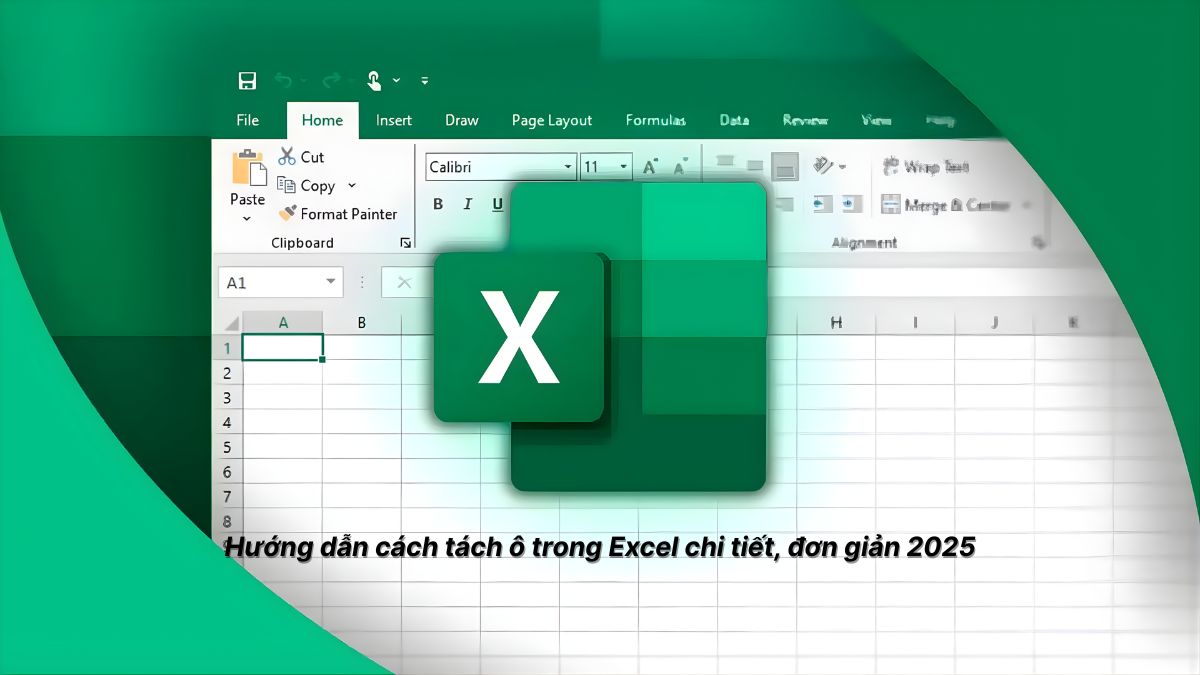


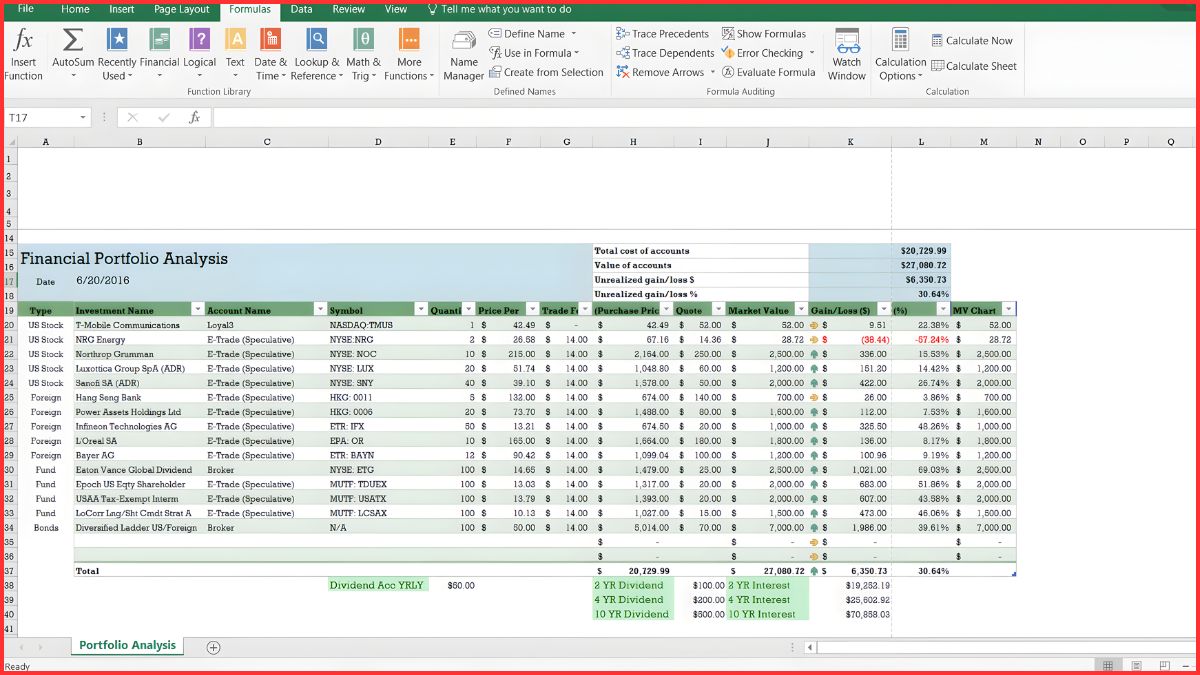


Bình luận (0)